土日の行全体にセルの色を付けるには
詳細な条件付き書式やフィルターを適用する
最終更新日時:2023/04/03 16:59:05
TEXT関数で日付に対する曜日が求められたセルが用意されている場合は、その曜日セルが土曜日や日曜日の場合の数式をそれぞれ作成します。土曜日の分を作成した後にそのルールをコピーして編集すると効率的です。日付データのみで曜日セルが設けられていない場合はWEEKDAY関数を使う必要がありますが、種類を「2」にすることで、返される値が6以上にすればいいので、土日まとめて同じ書式を設定する場合は効率的です。
はじめに
土日の行全体にセルの色をつける方法は2通りあります。
- 曜日が求められたセルが用意されている場合は、そのセルが土曜日や日曜日の場合の数式をそれぞれ作成
- 日付データのみで曜日セルが設けられていない場合はWEEKDAY関数を使う
土曜日の行、日曜日の行それぞれ別の条件付き書式を設定する場合は、数式で曜日セルを参照して土曜日の場合に水色の背景色、日曜日の場合はピンク色の背景色といった具合にそれぞれ設定していくとOKです。しかし、土日まとめて同じ書式にする場合は、WEEKDAY関数を利用すると効率的です。
=WEEKDAY(シリアル値,種類)
種類には、以下の3種類あります。省略すると「1」になります。
| 種類 | 日 | 月 | 火 | 水 | 木 | 金 | 土 | 日 |
|---|---|---|---|---|---|---|---|---|
| 1 | 1 | 2 | 3 | 4 | 5 | 6 | 7 | |
| 2 | 1 | 2 | 3 | 4 | 5 | 6 | 7 | |
| 3 | 0 | 1 | 2 | 3 | 4 | 5 | 6 |
種類を「2」にすることで、返される値が6以上にすればいいので、土日まとめて同じ書式を設定する場合は効率的です。種類を「3」にする場合は、返される値が5以上の数式を指定するとOKです。
WEEKDAY関数を使用して土日の行に同じ書式を適用する
-
データセル範囲を選択し、[ホーム]タブの[スタイル]グループの[条件付き書式]をクリックして、[新しいルール]を選択します。
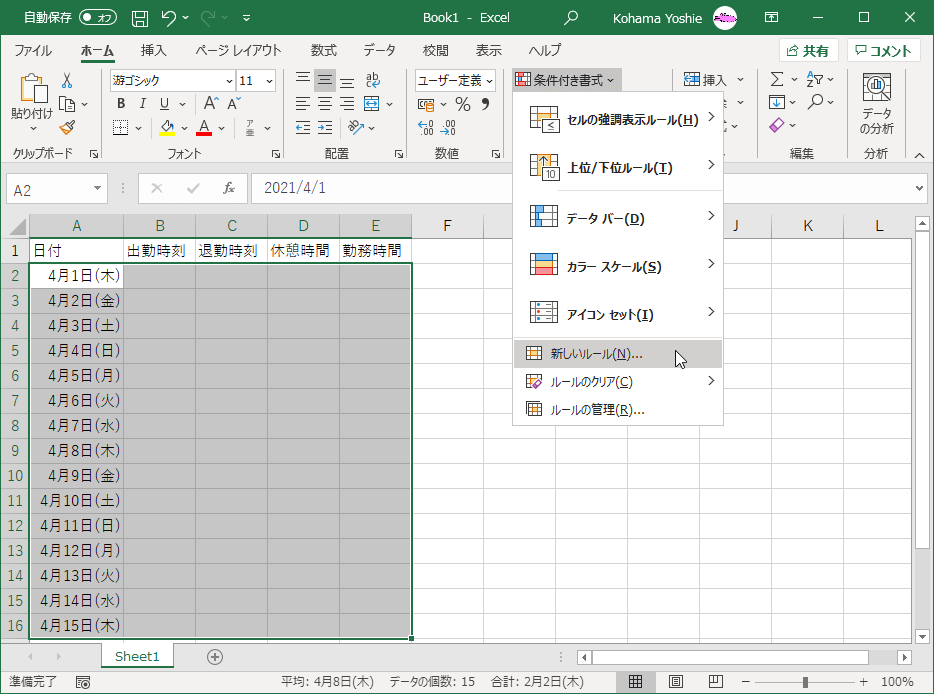
- [新しい書式ルール]から[数式を使用して、書式設定するセルを決定]を選択します。
-
[次の数式を満たす場合に値を書式設定]ボックスに
=WEEKDAY(と入力し、続いて最初の日付セルを選択してF4キーを2回押して列固定にし、続けて,3)>=5と数式を入力します。=WEEKDAY($A2,3)>=5
- [書式]ボタンをクリックします。
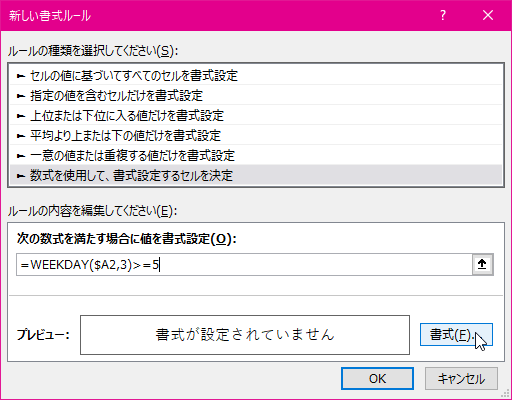
- 一覧から書式を選択して[OK]ボタンをクリックします。
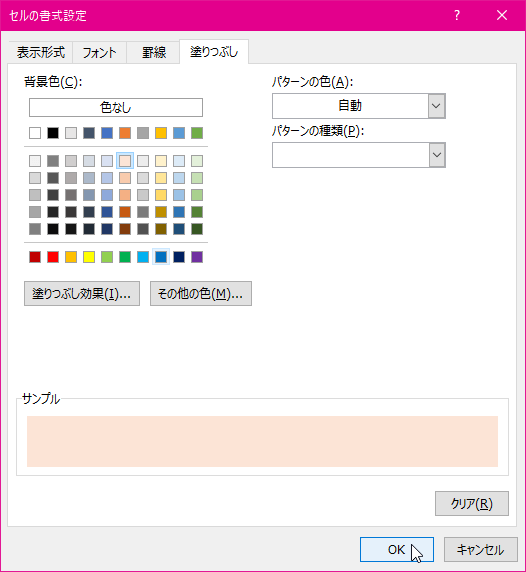

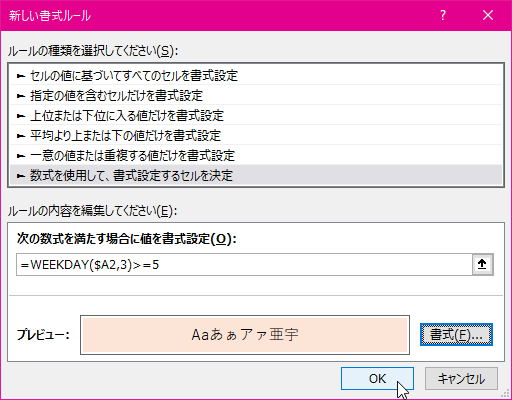
- 土日の行のセルに色が付けられました。
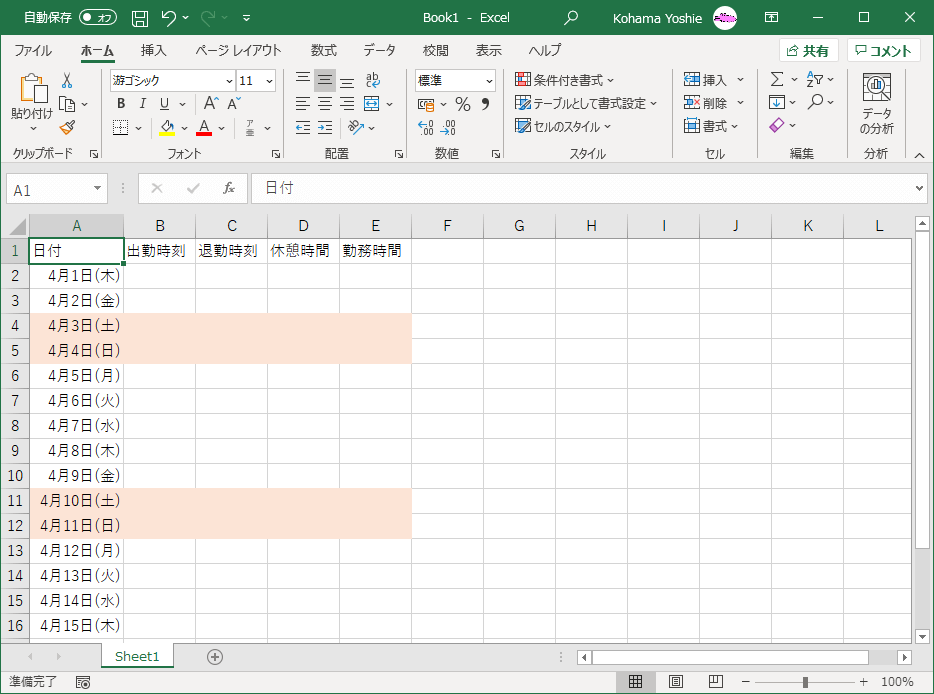
土日それぞれの行に異なる書式を設定するには
TEXT関数で日付に対する曜日が求められたセルが用意されている場合、土曜日の行をブルー、日曜日の行をピンクにする方法について説明します。
「土」の行全体の背景色をブルーにする
-
データセル範囲を選択し、[ホーム]タブの[スタイル]グループの[条件付き書式]をクリックして、[ルールの管理]を選択します。
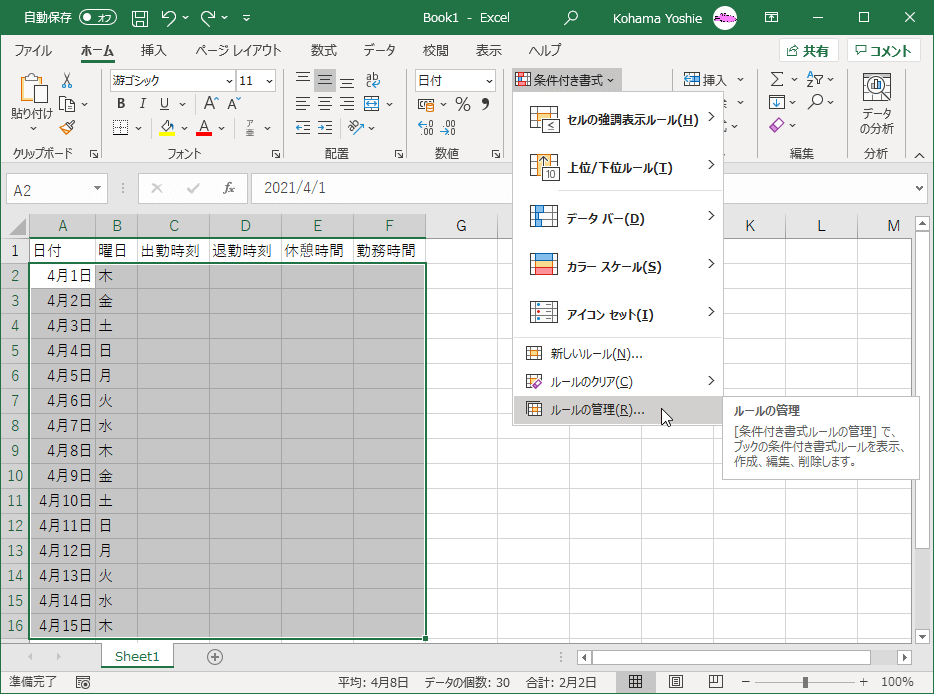
- [条件付き書式ルールの管理]ダイアログボックスの[新規ルール]ボタンをクリックします。
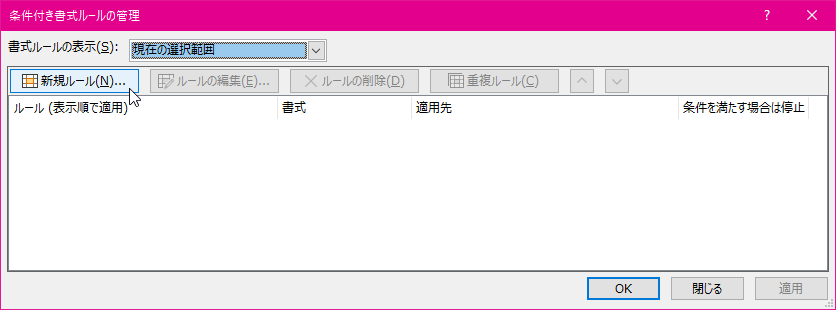
- [新しい書式ルール]から[数式を使用して、書式設定するセルを決定]を選択します。
-
[次の数式を満たす場合に値を書式設定]ボックスに
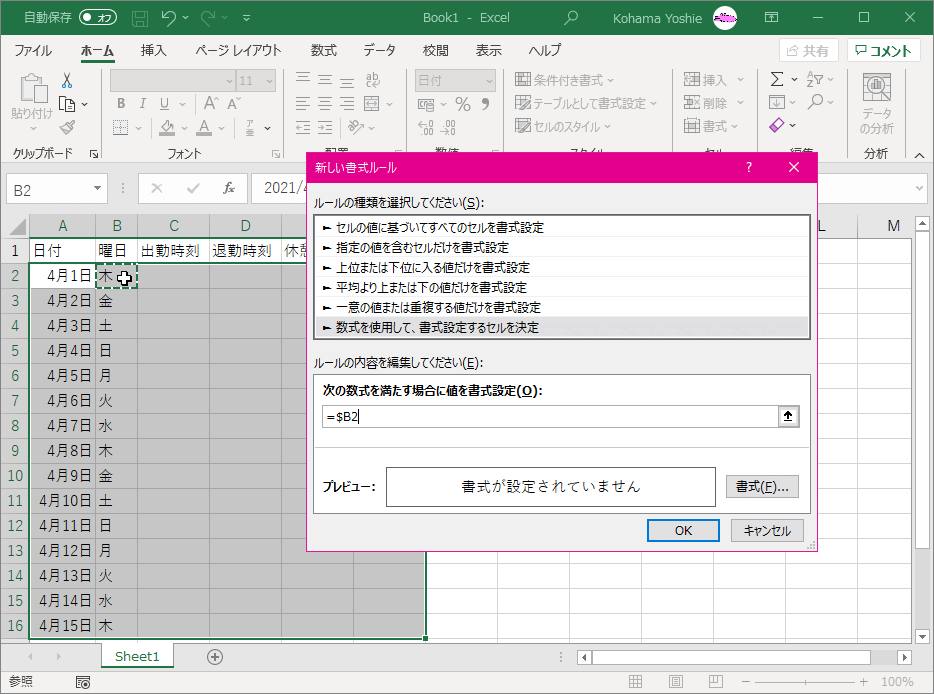
- 続けて ="土" と入力し、[書式]ボタンをクリックします。
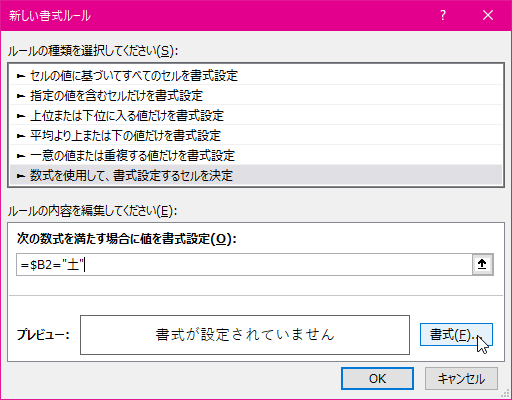
- 背景色を選択します。
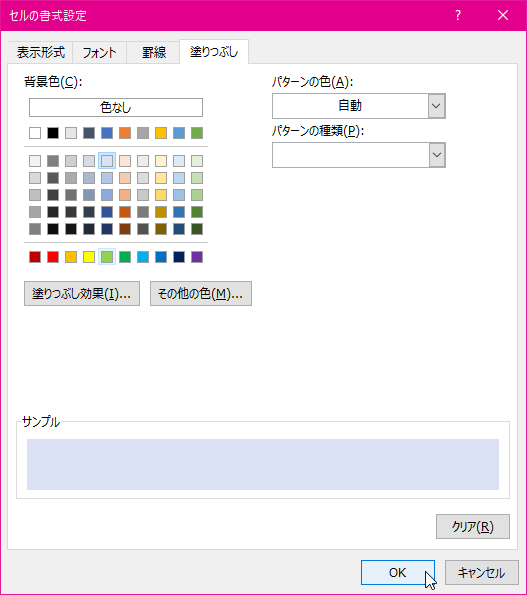
「日」の行全体をの背景色をピンクにする
- [条件付き書式ルールの管理]ダイアログボックスの[重複ルール]ボタンをクリックします。
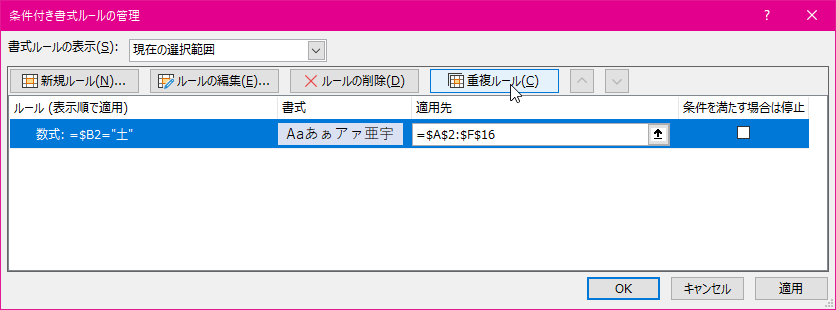
- コピーされたルールを選択して、[ルールの編集]ボタンをクリックします。
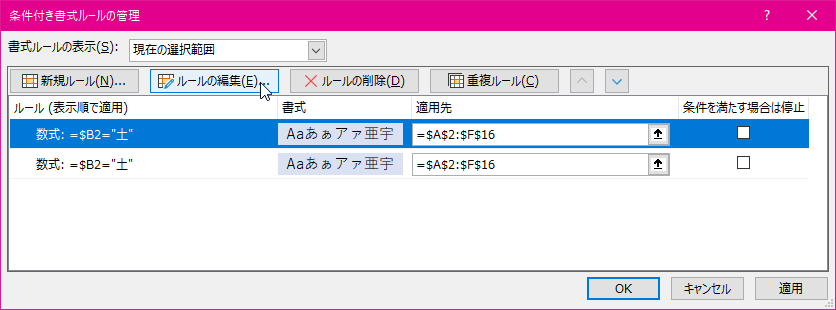
- [次の数式を満たす場合に値を書式設定]ボックスの「土」を「日」に変更します。
- [書式]ボタンをクリックします。
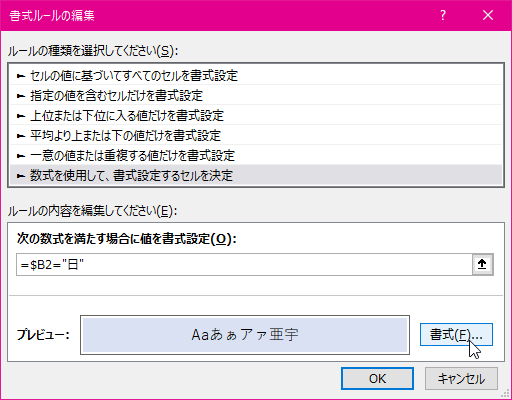
- 背景色を選択します。
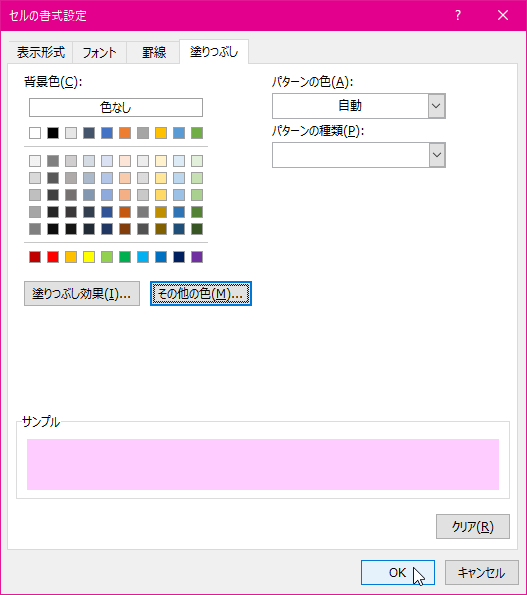
-
[OK]ボタンをクリックします。
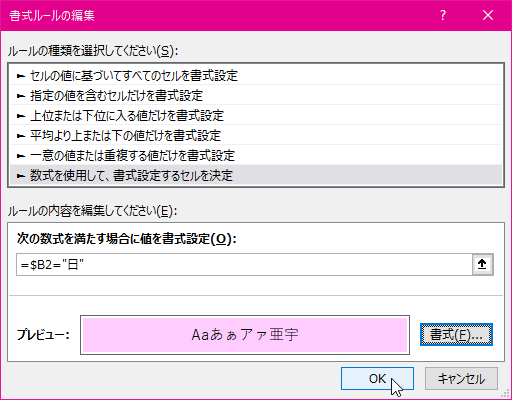
- [ルールの管理]ダイアログボックスの[OK]ボタンをクリックします。
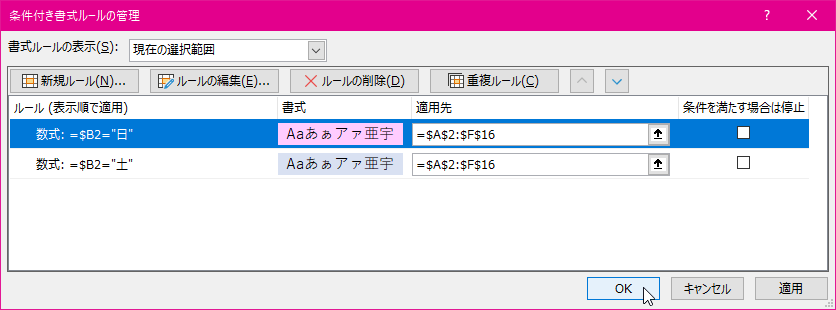
- 土日の行のセルにそれぞれの色が付けられました。
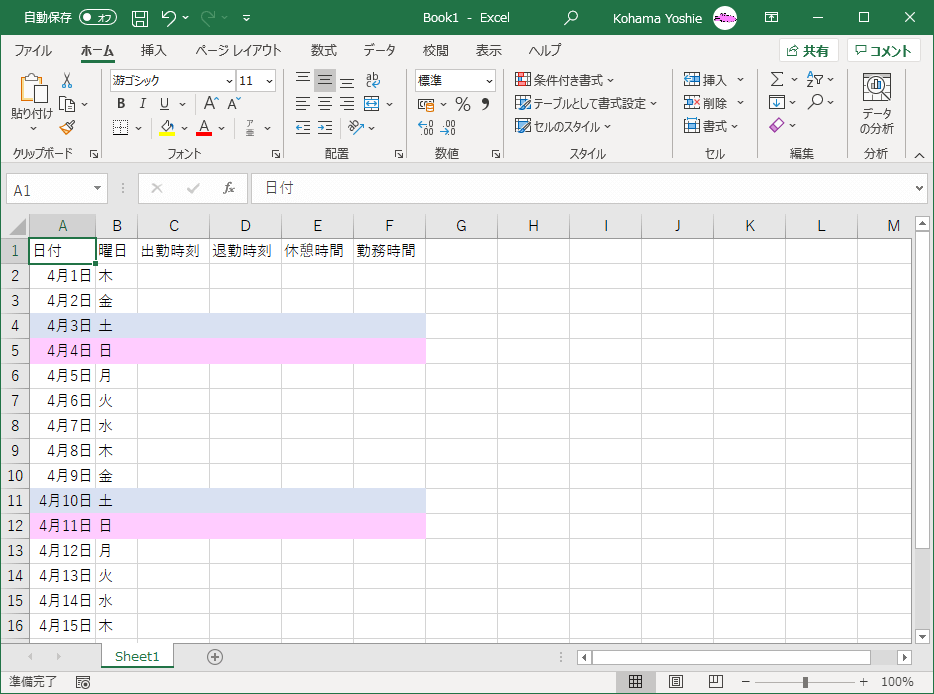
スポンサーリンク
INDEX
異なるバージョンの記事
コメント
※技術的な質問はMicrosoftコミュニティで聞いてください!

